La Actualización de Windows 10 Creators ya está aquí, disponible para todos los usuarios elegibles. Por supuesto, la forma más popular de obtener la nueva actualización es a través de Windows Update. Sin embargo, debido a un par de razones, no todos pueden obtener la Actualización para creadores con este método..
Si se encuentra entre los que aún no han recibido la Actualización para creadores y no puede esperar para probarla, hay un par de formas alternativas de instalar la nueva actualización principal para Windows 10. Ya le mostramos cómo para descargar la actualización manualmente, pero también puede hacerlo directamente desde un archivo ISO.
La instalación de Creators Update desde un archivo ISO también es útil si desea instalarla en otra computadora, sin una conexión a Internet confiable. Entonces, sin más preámbulos, veamos cómo instalar Creators Update para Windows 10 directamente desde un archivo ISO.
Cómo instalar Creators Update usando un archivo ISO
Como solo está actualizando su sistema y no instalando la copia nueva, todo el proceso no debería ser tan complicado. Entonces, esto es exactamente lo que debe hacer:
- Antes de comenzar, asegúrese de que su computadora cumpla con los requisitos mínimos del sistema para Creators Update
- Ahora, si ya tiene un archivo ISO, continúe con paso 7
- Si no tiene un archivo ISO, navegue a esta página y descargue el Herramienta de creación de medios para su versión del sistema
- Siga las instrucciones en pantalla del asistente de instalación para adquirir el archivo ISO (recuerde, no seleccione "Actualizar ahora")
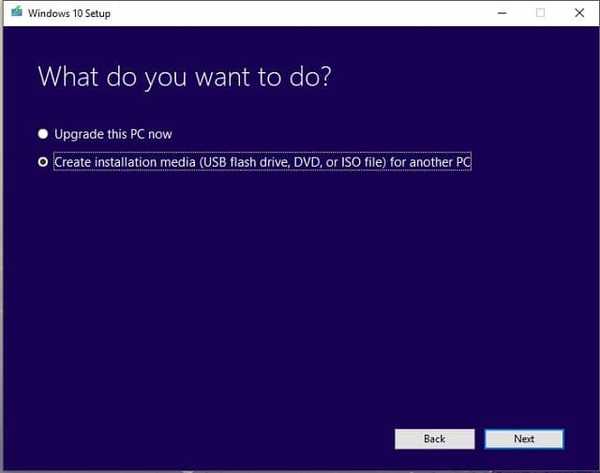
- Espere a que la herramienta descargue el archivo ISO
- Una vez que haya obtenido el archivo ISO, muévalo a otra computadora usando una unidad flash o cualquier otro medio
- Ahora, simplemente abra el archivo ISO y comenzará el proceso de actualización.
- Espere mientras se inicializa la configuración
- Seleccione Descargar e instalar actualizaciones, y haga clic en próximo
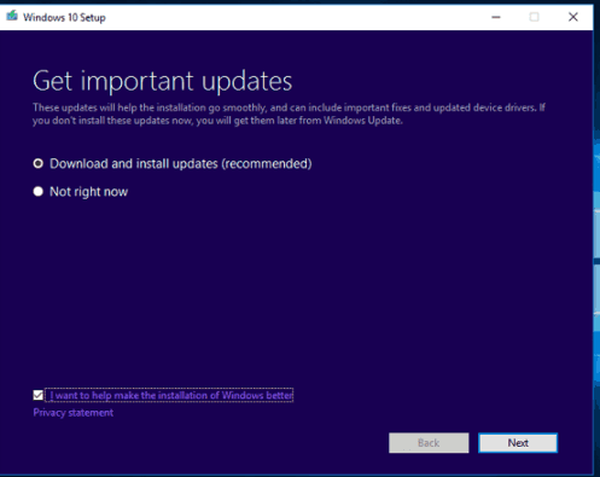
- Elija qué archivos y configuraciones desea conservar, y siga más instrucciones en pantalla
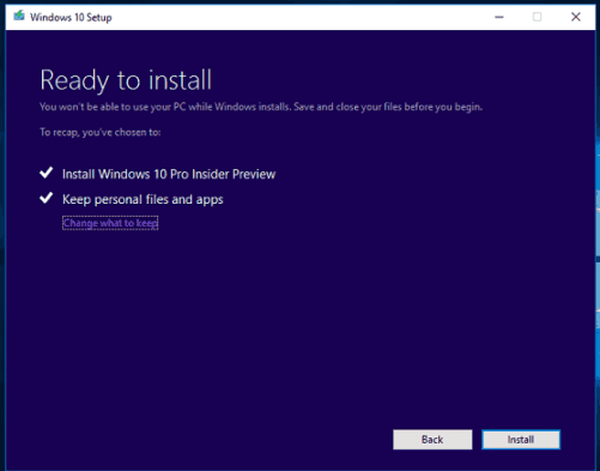
- Espere a que se instale la actualización
- Una vez finalizado el proceso, su computadora se reiniciará automáticamente y lo guiará a través de los pasos finales finales
Ahí lo tienes, una vez finalizada la instalación, tendrás la nueva Actualización de creadores de Windows 10 instalada en tu computadora.
Si tiene algún comentario o pregunta, háganoslo saber en los comentarios a continuación..
 Friendoffriends
Friendoffriends


